Absenderadresse in Apple Mail prüfen und ändern
Bitte verwenden sie die "Drucken" Funktion am Seitenende, um ein PDF zu erstellen.
In diesem Artikel wird erklärt, wie Sie die Absenderadresse in Apple Mail prüfen und ändern.
Hinweis
Um die Sicherheit für unsere Kunden zu erhöhen, deaktivieren wir ab dem 29.01.2024 auf unseren E-Mail-Servern den Versand mit alternativen oder leeren Absenderadressen. Danach können E-Mails nur noch versendet werden, wenn die Absenderadresse die gleiche Domain hat, wie die des benutzten E-Mail-Postfachs.
Details und was Sie bei Ihren Einstellungen beachten müssen, erfahren Sie im Hilfe-Center-Artikel "Wichtige Änderung für das Versenden von E-Mails mit abweichender Absenderadresse".
Absenderadresse ändern
Um die Absenderadresse in Apple Mail zu prüfen und zu ändern, gehen Sie wie folgt vor:
Öffnen Sie Apple Mail.
Klicken Sie auf Einstellungen… .

Prüfen Sie im Reiter Accountinformationen, ob im Feld E-Mail-Adresse die E-Mail-Adresse eingetragen ist, die Sie bei der Einrichtung des E-Mail-Postfachs erstellt haben. Wenn eine abweichende E-Mail-Adresse eingetragen ist, müssen Sie diese ersetzen. Klicken Sie hierzu auf die E-Mail-Adresse.
Beispiel: Sie haben ein E-Mail-Postfach mit der E-Mail-Adresse max.mustermann@example.com eingerichtet. Diese Adresse wird auch für die Authentifizierung am IONOS Postausgangsservers (SMTP) verwendet. Als Absenderadresse verwenden Sie eine E-Mail-Adresse von Gmail (Google Mail) mit der Endung @gmail.com.
Ab dem 29.01.2024 können Sie nur noch Absenderadressen verwenden, die auf @example.com enden. E-Mails mit einem anderen Absender, wie die im Beispiel verwendete @gmail.com, werden nicht mehr zugestellt. Der IONOS Postausgangsserver (SMTP) übermittelt in diesem Fall den folgenden Fehlercode: Sender address is not allowed
Klicken Sie auf E-Mail-Adressen bearbeiten … .
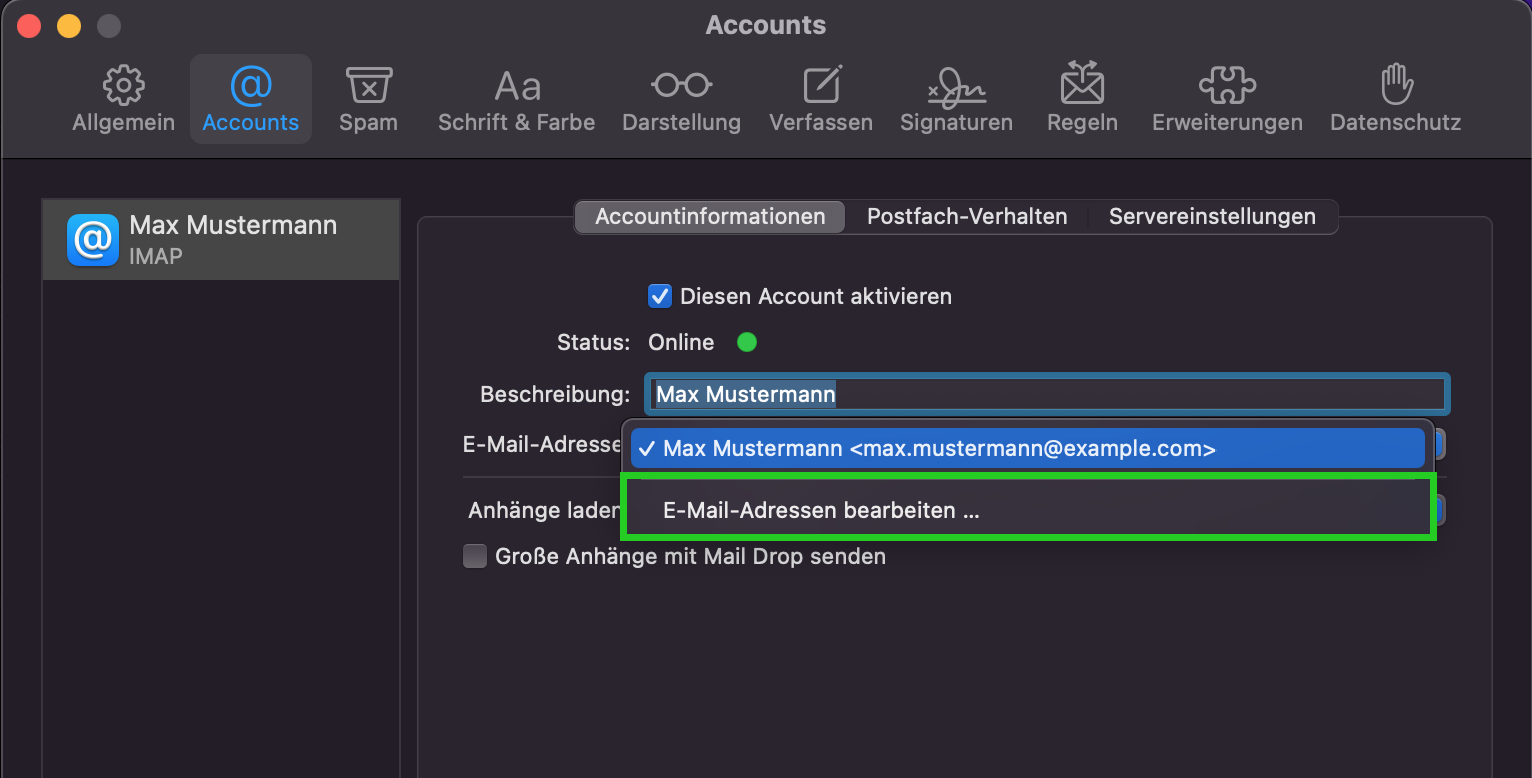
Ein Fenster öffnet sich.
Klicken Sie in der Spalte E-Mail-Adresse auf die E-Mail-Adresse und ersetzen Sie diese. Wenn in diesem Bereich weitere E-Mail-Adressen aufgeführt sind, entfernen Sie diese.
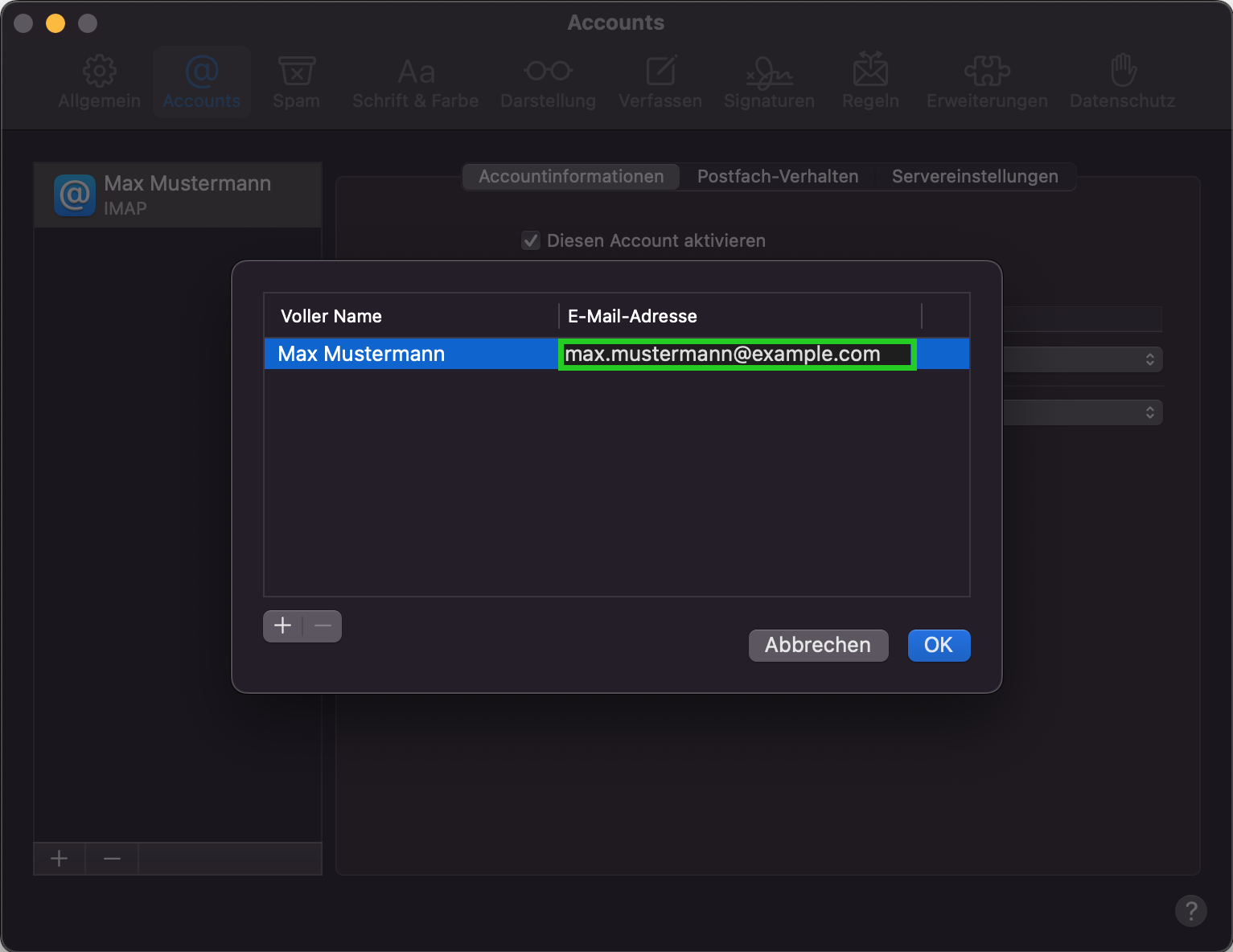
Klicken Sie auf OK.